1. Zaloguj się
Ściągnij i zainstaluj aplikację SopCast, potem kliknij w taką
 ikonkę by rozpocząć działanie SopCast'a! ikonkę by rozpocząć działanie SopCast'a!
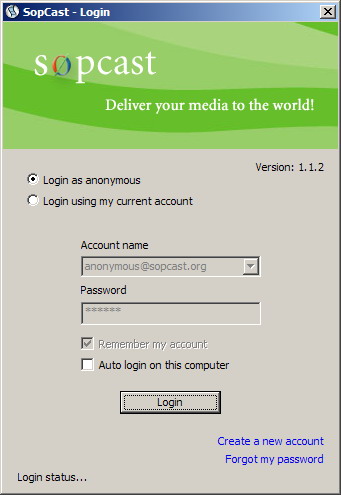
Zaloguj się na swojego użytkownika. Jeżeli nie masz własnej nazwy użytkownika, możesz wybrać zaloguj się anonimowo lub
kliknąć na link w prawym, dolnym rogu aplikacji SopCast → Stwórz nowe konto.
2. Zakładka Ogólne
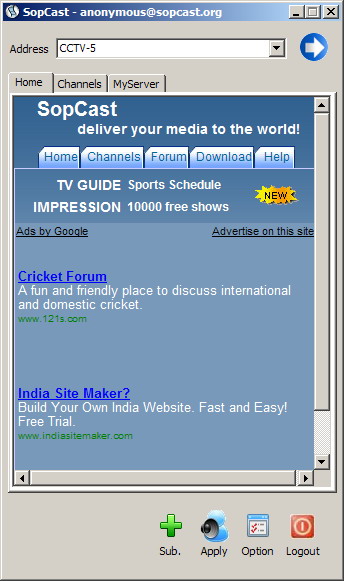
Niektóre kluczowe linki z informacjami o SopCast znajdziejsz w zakładce Ogólne.
Od wersji 1.1.2 po najechaniu na jakiś przycisk, będzie on podwietlony.
Powyższy obrazek przedstawia:
a) Pole "Adres", jest tam dostępna historia oglądanych jak dotąd kanłów na danym koncie, możesz tam też ręcznie wpisać adres sop (
taki jak sop://broker.sopcast.com:3912/6001),
by oglądać kanał, następnie kliknij
w taką ikonkę, by uruchomić kanał. ikonkę, by uruchomić kanał.
b) Trzy zakładki: Ogólne, Kanały i Mój Serwer .
c) Cztery guziki Subskr.(subskrybcja), Apply, Opcje i Wyloguj
Kliknij guzik Subskr.(subskrybcja) aby zyskać więcej kanałów na liście,
Kliknij guzik Apply załozyć własny kanał.
3. Zakładka Kanały
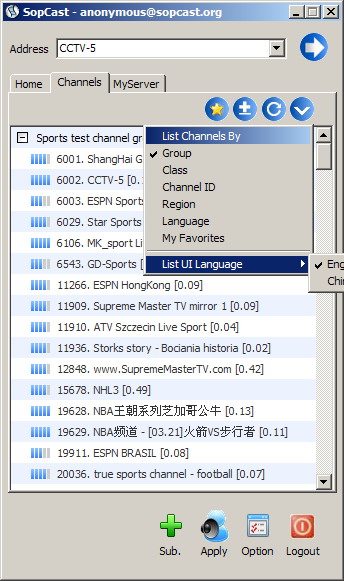
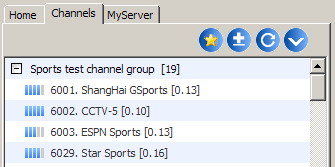
Guziki funkcyjne listy kanałów:
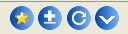
 Gdy ten guzik będzie "wściśnięty" na liście kanałów zobaczysz listę wszystkich ulubionych kanałów, gdy ten guzik będzie "odciśnięty", wtedy zobaczysz listę wszystkich kanałów . Gdy ten guzik będzie "wściśnięty" na liście kanałów zobaczysz listę wszystkich ulubionych kanałów, gdy ten guzik będzie "odciśnięty", wtedy zobaczysz listę wszystkich kanałów .
 Kliknij w ten guzik Rozwinąć/Zwinąć listę kanałów Kliknij w ten guzik Rozwinąć/Zwinąć listę kanałów
 Kliknij w ten guzik by manualnieOdświerzyć listę kanałów. Kliknij w ten guzik by manualnieOdświerzyć listę kanałów.
 Kiknij w ten guzik by wybrać metodę sortowania kanałów,
masz do wyboru sortowanie według: grupy, klasy, ID Kanału, kraju,
języka lub według ulubionych kanałów. Możesz też wybrać w jakim jezyku wyświetlane będą nazwy kanałów, czyli Angilski (domyślna nazwa) lub Chiński (nazwa opcjonalna) Kiknij w ten guzik by wybrać metodę sortowania kanałów,
masz do wyboru sortowanie według: grupy, klasy, ID Kanału, kraju,
języka lub według ulubionych kanałów. Możesz też wybrać w jakim jezyku wyświetlane będą nazwy kanałów, czyli Angilski (domyślna nazwa) lub Chiński (nazwa opcjonalna)
 Te
niebieskie kreski są wskaźnikiem jakości kanału, kliknij w ten wskaźnik by zobaczyć szczegółowe informacje o konkretym kanale (tak jak widać na poniższym obrazku). Te
niebieskie kreski są wskaźnikiem jakości kanału, kliknij w ten wskaźnik by zobaczyć szczegółowe informacje o konkretym kanale (tak jak widać na poniższym obrazku).
Obok jakości wskaźnik są ID kanału, nazwa kanału i współczynnik zwrotny kanału, współczynnik kanału jest oznaczony na liście kanałów w kwadratowych nawiasach.
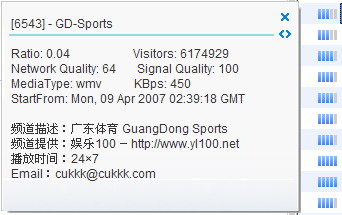
4. Okno Odtwarzacza
Kliknij w nazwę kanałów, by odtworzyć okno odtwarzacza (Player'a), następnie kanał uruchomi się automatycznie.
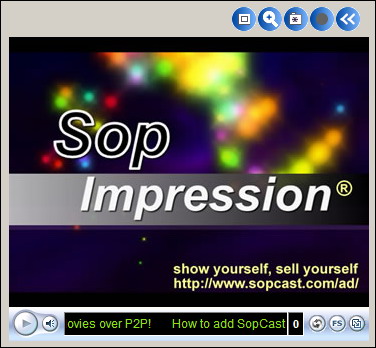
Guziki funkcyjne odtwarzacza:
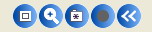
 Kliknij ten guzik, by ukryć główne okno aplikacji, teraz możesz przemieścić okno odtwarzacza w dowolne miejsce twojego ekranu, w ten sposób możesz oglądnąć kanały, kiedy surfujesz po Internecie.
Kliknij ten guzik, by ukryć główne okno aplikacji, teraz możesz przemieścić okno odtwarzacza w dowolne miejsce twojego ekranu, w ten sposób możesz oglądnąć kanały, kiedy surfujesz po Internecie.
 Kliknij ten guzik, by wyświetlić główne okno, by móc np. zmieniać kanały.
Kliknij ten guzik, by wyświetlić główne okno, by móc np. zmieniać kanały.
 Kliknij ten guzik, by powiększyć okno odtwarzacza. Kliknij ten guzik, by powiększyć okno odtwarzacza.
 Kliknij ten guzik, by pomniejszyć okno odtwarzacza. Kliknij ten guzik, by pomniejszyć okno odtwarzacza.
 Kliknij ten guzik, by dodać kanał do listy
ulubionych kanałów.
Kliknij ten guzik, by dodać kanał do listy
ulubionych kanałów.
 Kliknij ten guzik, by nagrać stream kanału. (Nagrany plik nie będzie zawierał index'u, tzn. nie będzie suwaka czasowego !)
Kliknij ten guzik, by nagrać stream kanału. (Nagrany plik nie będzie zawierał index'u, tzn. nie będzie suwaka czasowego !)
 Ten guzik będzie wyświetlany, gdy kanał jest
nagrywany. Ten guzik będzie wyświetlany, gdy kanał jest
nagrywany.
 Kliknij ten guzik, by ukryć okno odtwarzacza, ten guzik jest dostępny, gdy główne okno aplikacji jest ukryte. Kliknij ten guzik, by ukryć okno odtwarzacza, ten guzik jest dostępny, gdy główne okno aplikacji jest ukryte.
Guziki do kontroli odtwarzacza:

 Kliknij ten guzik, by uruchomić kanał. Kliknij ten guzik, by uruchomić kanał.
 Kliknij ten guzik, by zatrzymać kanał. Kliknij ten guzik, by zatrzymać kanał.
 Kliknij ten guzik, by Tune Volume. Kliknij ten guzik, by Tune Volume.
 Pole Informacyjne, są w nim podawane takie parametry jak: nazwa oglądanego kanału,
poziom jego buforu oraz komunikaty, głównie reklamowe.
Pole Informacyjne, są w nim podawane takie parametry jak: nazwa oglądanego kanału,
poziom jego buforu oraz komunikaty, głównie reklamowe.
 Wskaźnik
buforu Wskaźnik
buforu
 Kiedy bufor kanału jest wysoki, ale obraz jest zamrorzony, kiknij ten guzik by Odświerzyć obraz. Kiedy bufor kanału jest wysoki, ale obraz jest zamrorzony, kiknij ten guzik by Odświerzyć obraz.
 Kliknij ten guzik, by włączyć obraz kanału na pełen ekan. Kliknij ten guzik, by włączyć obraz kanału na pełen ekan.
 Kliknij ten guzik, by odtworzyć sygnał kanału w zewnętrznym odtwarzaczy, takim jak Windows Media Player lub RealPlayer. Kliknij ten guzik, by odtworzyć sygnał kanału w zewnętrznym odtwarzaczy, takim jak Windows Media Player lub RealPlayer.
5. Zakładka "Mój Serwer"
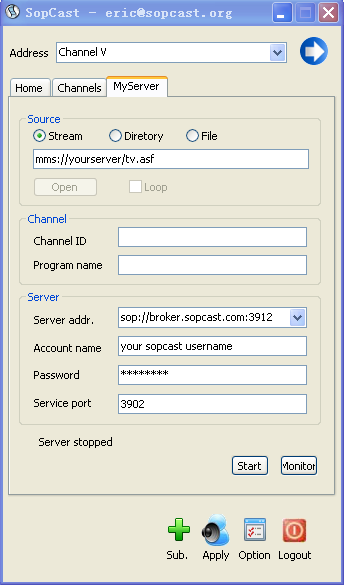
Kliknij zakładkę Mój Serwer by zobaczyć interfejs nadawania.
1). Źródło
Użytkownicy mają do wyboru 3 różne źródła do nadania stremu swojego kanału: plik, folder, stream (zewnętrzny).
a. Nadawanie z pliku
Wybierz "Plik", następnie w poniższe pole tekstowe wpisz ścieżkę do pliku lub kliknij "Otwórz", a następnie zlokalizuj plik. Aktualnie SopCast obsługuje następujące rodzaje plików: *.asf/*.wmv , *.rm/*.rmvb , *.mp3, *.spl
Rada: Najlepsze efekty daje użycie plików *.asf lub *.wmv
b. Nadawanie plików z folderu ( Nowa Opcja!)
Nie jest wymagane edytowanie pliku *.spl , jednak edytując go można ustawić kolejność nadawanych plików.
c. Nadawanie ze streamu
Wybierz "Stream" by nadawać istniejący stream mms, np.
mms://stream.onet.pl/tvngra.asf .
2). Kanał
a. ID Kanału: wpisz tam numer identyfikacyjny (ID) zarejestrowanego kanału.
b. Nazwa Kanału: wpisz nazwę swojego kanału, nie musisz uzupełniać tego pola. Jednak możesz je uzupełnic w następujący sposób: [en] Główna, Angielska nazwa kanału[/en][cn]Opcjonalna, Chińska nazwa kanału[/cn]
3) Serwer
a. Serwer Obsługujący : Wybierz z listy jeden serwer obsługujący SopCast'a, dzięki któremu będzie rozpowszechniany stream twojego kanału po sieci. Możesz wybrać domyślny.
b. Nazwa Konta i Hasło : : Tu wpisz nazwę konta (email)
oraz hasło na które został założony twój kanał.
c. Port Obsługujący : Tu należy wpisać nr portu przez który będzie wysyłany sygnał do serwera SopCast. Możesz również wybrać domyślny. Jeżeli port jest już używany zmień go na inny, wolny port. Musisz dopuścić innych do łączenia się przez port w twoim programie firewall.
Po wypełnieniu wymaganych pól, kliknij Start, następnie zobaczysz poniżej jak kanał się buforuje. Po osiągnięciu 100%, kanał pojawi się na liście kanałów.
SopServer ma też inną funkcję poza nadawaniem streamu. Nadawca może oglądać sygnał własnego kanału (nie obciążając dodatkowo łącza, tak jak ma to miejsce przy uruchamianiu kanału z listy kanałów przy jednoczesnym nadawaniu). Kliknij w guzik "Monitor", obok guzika "Start", po chwili ujrzysz sygnał swojego kanału w Media Playerze (np Windows Media Player).
6. Opcje
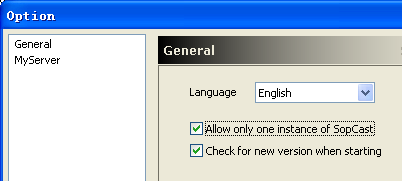
Aplikacja SopCast obsługuje 13 języków w tym polski. (Spolszczenie zostało stworzone przez nas, czyli Soccer-Live)
Jeżeli chcesz odtwarzacz wiele kanałów naraz na jednym komputerze, musisz odznaczyć "Zezwolenie na tylko jeden program SopCast" i uruchomić tyle okien programu SopCast, ile chcesz oglądać kanałów.
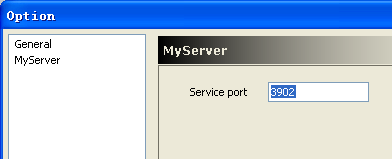
Domyślnym portem obsługującym SopServer jest 3902 , możesz zmienić jego wartość na inną.
|